Conky juhend algajatele
Conky on Linuxi jaoks mõeldud graafiline tööriist, mis kuvab süsteemiteavet teie ekraanile reaalajas. Saate kohandada Conky välimust nii, et see kuvaks vajalikku teavet.

Vaikimisi kuvatav teave on järgmine:
- Arvuti nimi
- Tööaeg
- Sagedus (MHz)
- Sagedus (GHz)
- RAM-i kasutamine
- SWAP-i kasutamine
- CPU kasutus
- Protsessid / käitavad protsessid
- Failisüsteemid
- Võrgustiku loomine
- Parimad jooksvad protsessid
Siit saate teada, kuidas Conky installida ja kuidas seda kohandada.
Conky installimine
Kui kasutate a Debian põhinev Linuxi distributsioon, näiteks mis tahes Ubuntu perekond (Ubuntu, Ubuntu MATE, Ubuntu GNOME, Kubuntu, Xubuntu ja Lubuntu), Linux Mint, või Bodhi, kasutage järgmist apt-get käsk:
sudo apt install conky
Kui kasutate Fedora või CentOS kasutage järgmist dnf käsk:
sudo dnf install conky
Sest openSUSE, kasutage järgmist zypper käsku:
sudo zypper install conky
Sest Arch Linux, kasutage järgmist PacMani käsk:
sudo pacman -S conky
Kõik ülaltoodud juhtumid hõlmavad sudo oma privileege tõsta.
Conky jooksmine
Conky saate käivitada otse terminalist, käivitades järgmise käsu:
konkas
Iseenesest pole see kuigi hea ja võite näha, et ekraan väreleb.
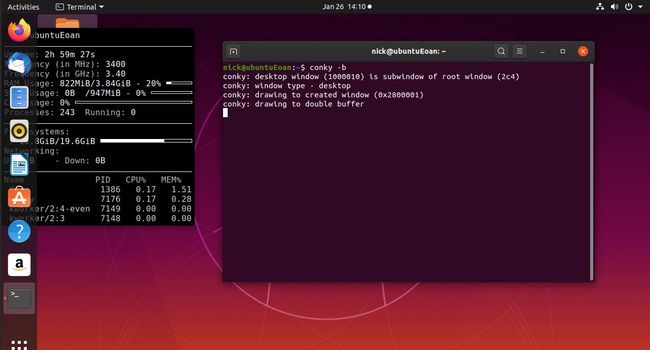
Virvendusest vabanemiseks toimige järgmiselt.
conky -b
Et saada segaseks käivitada taustaprotsessina, kasutage järgmist käsku:
conky -b &
Conky käivitamine käivitamisel on iga Linuxi distributsiooni puhul erinev. See Ubuntu leht näitab, kuidas seda teha kõige populaarsemate Ubuntu variantide puhul.
Konfiguratsioonifaili loomine
Vaikimisi asub Conky konfiguratsioonifail kaustas /etc/conky/conky.conf. Peaksite looma oma konfiguratsioonifaili.
Conky konfiguratsioonifaili loomiseks avage terminaliaken ja navigeerige oma kodukataloogi:
cd ~
Sealt peate navigeerima peidetud konfiguratsioonikausta.
cd .config
Oleksite võinud lihtsalt tippida (cd ~/.config). Lugege juhendit aadressil cd käsk failisüsteemis navigeerimise kohta lisateabe saamiseks.
Nüüd, kui olete kaustas .config, käivitage vaikekonfiguratsioonifaili kopeerimiseks järgmine käsk.
sudo cp /etc/conky/conky.conf .conkyrc
Seejärel muutke faili omandiõigus oma kasutajaks.
sudo chown kasutaja: kasutaja .conkyrc
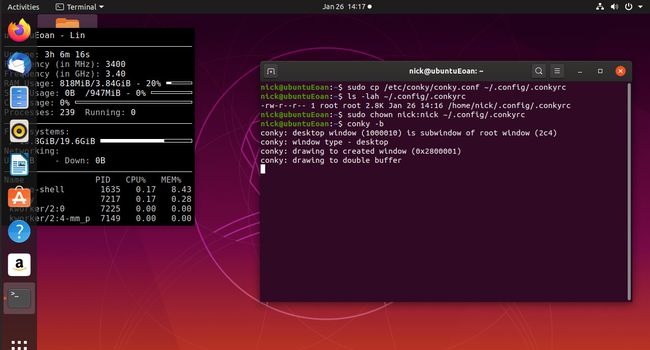
Looge skript Conky käivitamiseks käivitamisel
Conky lisamine iseenesest kasutatava distributsiooni ja graafilise töölaua käivitusrutiini ei tööta kuigi hästi.
Peate ootama, kuni töölaud on täielikult laaditud. Parim viis selleks on Conky käivitamiseks skripti loomine ja skripti käivitamine käivitamisel.
Avage terminali aken ja navigeerige oma kodukausta.
Looge fail nimega conkystartup.sh kasutades nano või isegi kassi käsk. (Saate muuta selle peidetuks, kui asetate faili nime ette punkti).
Sisestage faili järgmised read:
#!/bin/bash
magama 10
conky -b &
Salvestage fail ja muutke see käivitatavaks, kasutades järgmist käsku:
sudo chmod a+x ~/conkystartup.sh
Nüüd lisage skript conkystartup.sh oma distributsiooni käivitusrakenduste loendisse.
Vaikimisi kasutab Conky nüüd teie .conkyrc-faili kaustas .config. Soovi korral saate määrata erineva konfiguratsioonifaili ja see on kasulik, kui kavatsete käitada rohkem kui ühte Conkyt. (Võib-olla üks vasakul ja teine paremal).
Kõigepealt looge kaks Conky konfiguratsioonifaili järgmiselt:
sudo cp /etc/conky/conky.conf ~/.config/.conkyleftrc
sudo cp /etc/conky/conky.conf ~/.config/.conkyrightrc
Nüüd redigeerige oma conkystartup.sh järgmiselt:
#!/bin/bash
magama 10
conky -b -c ~/.config/.conkyleftrc &
conky -b -c ~/.config/.conkyrightrc &
Salvestage fail.
Kui teie arvuti taaskäivitub, töötab teil kaks Conkyt. Töötavaid võib olla rohkem kui kaks, kuid pidage meeles, et Conky ise kasutab ressursse ja kuvatavale süsteemiteabele on piirang.
Konfiguratsiooniseadete muutmine
Konfiguratsioonisätete muutmiseks redigeerige kaustas .config loodud Conky konfiguratsioonifaili.
Selleks avage terminal ja käivitage järgmine käsk:
sudo nano ~/.config/.conkyrc
Kerige garantiiavaldusest mööda, kuni näete sõnu conky.config.
Kõik sätted { ja } vahel jaotises conky.config määravad, kuidas aken ise joonistatakse.
Näiteks Conky akna nihutamiseks vasakpoolsesse alaossa määrate joonduse väärtusele "bottom_left". Tulles tagasi vasakpoolse ja parema Conky akna kontseptsiooni juurde, määraksite vasakpoolse konfiguratsioonifaili joonduseks 'top_left' ja parempoolse konfiguratsioonifaili joonduseks 'top_right'.
Saate lisada aknale äärise, määrates piiri_laiuse väärtuseks mis tahes arvu, mis on suurem kui 0, ja määrates suvandi draw_borders väärtuseks Tõene.
Põhiteksti värvi muutmiseks muutke suvandit default_color ja määrake värv, näiteks punane, sinine või roheline.
Saate lisada aknale kontuuri, määrates suvandi draw_outline väärtuseks Tõene. Kontuuri värvi saate muuta, muutes suvandit default_outline_colour. Jällegi määraksite punase, rohelise, sinise jne.
Samamoodi saate lisada varju, muutes parameetri draw_shades väärtuseks true. Seejärel saate värvi muuta, määrates default_shade_colour.
Nende sätetega tasub mängida, et see näeks välja selline, nagu sulle meeldib.
Fondi parameetrit muutes saate muuta fondi stiili ja suurust. Sisestage oma süsteemi installitud fondi nimi ja määrake sobiv suurus. See on üks kõige kasulikumaid sätteid, kuna vaikimisi 12-punktine font on üsna suur.
Kui soovite ekraani vasakusse serva jätta tühimiku, muutke sätet gap_x. Samamoodi positsiooni muutmiseks ekraani ülaosast muutke sätet gap_y.

Akna jaoks on terve hulk konfiguratsioonisätteid. Siin on mõned kõige kasulikumad:
- border_inner_margin – veeris äärise ja teksti vahel
- border_outer_margin – veeris äärise ja akna serva vahel
- default_bar_height – tulpade (graafiku elementide) kõrgus
- default_bar_width – tulpade (graafiku elementide) laius
- default_gauge_height
- default_gauge_width
- draw_graph_borders – vali, kas graafikutel on äärised
- minimaalne_laius – akna minimaalne laius
- maximum_width – akna maksimaalne laius
- minimaalne_kõrgus - akna minimaalne kõrgus
- maximum_heigh - akna maksimaalne kõrgus
- own_window_title – andke konky aknale enda valitud pealkiri
- own_window_argb_visual – lülitage läbipaistvus sisse
- own_window_argb_value – arv vahemikus 0 kuni 255. 0 on läbipaistmatu, 255 on täiesti läbipaistev.
- short_units – tee ühikutest üks märk
- show_graph_range – näitab graafikuga hõlmatud ajavahemikku
- show_graph_scale – näitab skaleeritud graafikute maksimaalset väärtust
- suurtähed – kuvab kogu teksti suurtähtedega
Conky kuvatava teabe konfigureerimine
Conky kuvatava teabe muutmiseks kerige Conky konfiguratsioonifaili jaotisest conky.config mööda.
Näete jaotist, mis algab järgmiselt:
"conky.text = [["
Selles jaotises kuvatakse kõik, mida soovite kuvada.
Tekstiosa read näevad välja umbes sellised:
${color grey}Tööaeg:$color $uptime
{color gray} määrab, et sõna "uptime" on halli värvi. Saate seda muuta mis tahes soovitud värviks.
$värv enne $uptime määrab, et tööaja väärtus kuvatakse vaikevärviga. $uptime säte asendatakse teie süsteemi tööajaga.
Saate teksti kerida, lisades sätte ette sõna "kerimine" järgmiselt.
${scroll 16 $nodename - $sysname $kernel seadmes $machine |}
Seadete vahele saate lisada horisontaalseid jooni, lisades järgmise:
$h
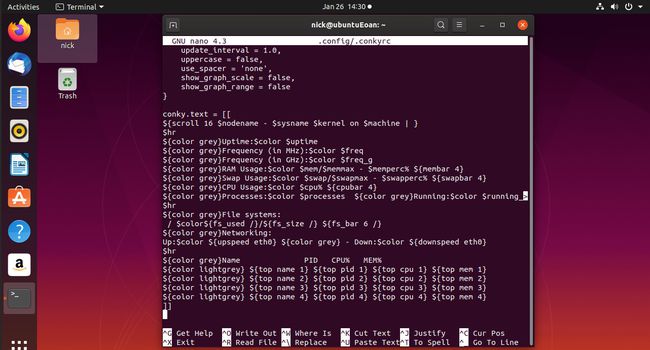
Siin on mõned kasulikumad seaded, mida võiksite lisada.
- audacious_bar – julge muusikapleieri edenemisriba
- audacious_channels – praeguse loo jaoks julgete kanalite arv
- audacious_file – praeguse loo failinimi
- audacious_length – praeguse loo pikkus
- audacious_playlist_length – lugude arv esitusloendis
- aku protsent – aku protsent
- aku_aeg – aku järelejäänud tööaeg
- CPU – protsessori kasutus
- cpubar – protsessori tulpdiagramm
- cpugauge – CPU mõõtur
- töölaua_nimi – töölaua nimi
- diskio (seade) – kuvab ketta io
- distributsioon – jaotuse nimi
- downspeedf (net) – allalaadimiskiirus kilobaitides
- exec käsk – täidab shellikäsu ja kuvab väljundi Conkys
- fs_bar – kui palju ruumi failisüsteemis kasutatakse
- fs_bar_free – kui palju vaba ruumi failisüsteemis on
- fs_free – failisüsteemis vaba ruum
- fs_free_perc – vaba ruum protsentides
- pilt – kuvab pildi
- kernel – Kerneli versioon
- loadavg (1|2|3) – 1, 5 ja 15 minuti keskmine koormus
- mem – kasutatava mälu maht
- membar – riba, mis näitab kasutatavat mälu
- memfree – vaba mälu hulk
- memperc – kasutuses oleva mälu protsent
- mpd_album – Album praeguses MPD loos
- mpd_artist – praeguse MPD loo esitaja
- mpd_bar – mpd edenemise riba
- mpd_file – praeguse mpd loo failinimi
- mpd_length – laulu pikkus
- mpd_title – laulu nimi
- mpd_vol – MPD-mängija helitugevus
- sõlmenimi – hostinimi
- protsessid – protsessid kokku
- jooksvad_protsessid – protsessid töös
- swap – kasutatava vahetusruumi hulk
- swapbar – riba, mis näitab vahetuste kasutamist
- swapfree – tasuta vahetuse summa
- swapmax – vahetustehingute kogusumma
- swapperc – kasutatud vahetustehingu protsent
- lõimed – lõime kokku
- aeg (vorming) – kohalik aeg
- upspeedf – üleslaadimise kiirus
- tööaeg – süsteemi tööaeg
- kasutajanimed – loetlege sisse logitud kasutajad
- kasutaja_number – sisse logitud kasutajate arv
- user_times – kasutajate sisselogimise aeg
- utime – kellaaeg UTC-vormingus
- ilm - ilmateave
Kokkuvõte
Conky konfiguratsiooniseadeid on palju ja täieliku loendi leiate lugedes ametlik Conky käsiraamatu leht.
